学術集会マニュアル
- 参加登録、参加費用の徴収、参加者のデータ登録、参加者への連絡、入場確認
- 演題登録、抄録集の自動作成、演題登録者への連絡、発表用ファイルの保管
- 当日の進行と発表資料ファイルの表示
などの機能を有します。
概要
学術集会の開催頻度と設定更新
- 学術集会の開催は年に1~2回の開催という前提で設計しています。
- その回の学術集会が終了し、次回の学術集会の日程などが確定したら設定を書き換えます。
- 学術集会の終了前に次回の学術集会の演題募集が始まるようなタイトなスケジュールは想定していません。
学術集会のサイトの準備
- 各学術集会では、その運営責任者が個別にサイトを構築される場合が多く、自由に書き換える必要があると思われますので、EMUYN 学術団体DXシステムとは別に運営されることを想定しています。
- 別途ご依頼いただければ、内部ページとしてご用意することも可能です。ページ数によって納期や費用は異なりますので、適宜ご相談ください。
- そのサイトとリンクしつつ、参加費の管理、発表演題の管理などを EMUYN 学術団体DXシステムで担当します。
学術集会における各種設定
- 学術集会設定 ページで設定をお願いします。
- 開催概要その他のデータは Google Drive のファイルを読み込んで表示します。
サイト内のページの機能とアクセス権限
-
- 演題発表や参加を会員のみに制限することも可能です。サイト構築時のお打ち合わせでご指示ください。
- 学術集会事務局 は管理ページとなります。
- アクセス権は 学術集会委員 および 事務局 です。
- 学術集会参加登録および演題登録の一覧を確認し、登録者への一斉メール送信や宛名ラベル印刷ができます。
- 演題登録一覧 から、採否判定ができます。
- 発表セクションの設定と抄録集の作成 から登録および発表セクションの設定ができます。
- 学術集会参加確認ツール を起動できます。
- 学術集会参加確認ツールは、参加登録証の QRコード をスマホで読み取ってその URL をブラウザで開くことで利用できます。不正利用を防ぐため、URL は毎日変更されます。
参加登録
参加登録 ページにて、参加登録から参加費の支払いまでを処理することができます。
オンラインでリアルタイムに入金処理ができますので、 事前登録だけでなく、学術集会当日の参加登録も可能です。
当日での会場でもオンライン登録とクレジットカードでの支払いをしていただくようにすれば、 会場受け付けでの金銭管理が必要なくなりますので、運営が非常に楽になります。
参加費と個人情報
金銭管理システムの詳細は、金銭管理システムマニュアル をご参照ください。
準備
- 学術集会設定 にて、学術集会参加費 (円) を設定してください。
- 消費税を徴収する場合は、学術集会参加費に消費税を外税で課す にチェックを入れてください。
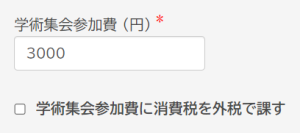
参加費の支払い
- 参加者は、オンラインでの参加登録手続きにて参加費を支払います。
- 主催者は、後述の認証アプリにて、支払い済みかどうかを確認できます。
決済処理
- クレジットカード、コンビニ支払い、銀行振込に対応しています。
- 手数料は支払い方法にかかわらず一定であり、請求書や領収書の発行費用は無料です。
- 全ての支払い情報はデータベースに自動的に記録されます。
- 支払いの数日後に、学術団体様の銀行口座に入金されます。
会員の個人情報
- 参加費の支払い操作において、支払いに関する個人情報を運営側が管理する必要はありません。
- 参加者は、支払いにあたり、アプリのインストールや、決済処理プラットフォームである Stripe への利用者登録を強要されることはありません。
参加登録方法
学術集会への参加登録は、学術集会 ページにて、参加者自身が行います。
デフォルトの設定では、参加登録にログインは必要なく、会員でなくても参加登録できます。 ログインしていれば、氏名などの入力の手間を省くことができます。 もし、学術集会への参加を会員に限る必要がある場合は、そのように設定を変更できますので、 サイト構築の際のお打ち合わせにて調整いたします。
まずは 学術集会 のページを開きます。
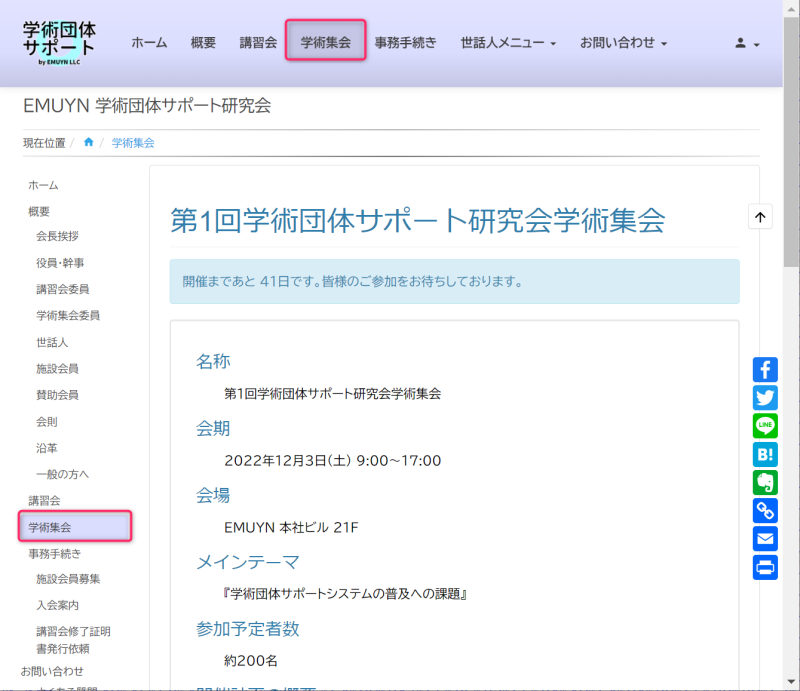
続いて、「学術集会への参加を登録する」のボタンを押します、
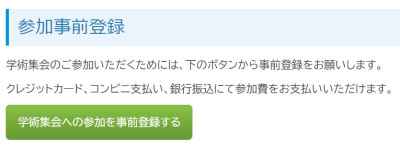
登録用の入力フォームに参加者の情報を入力します。
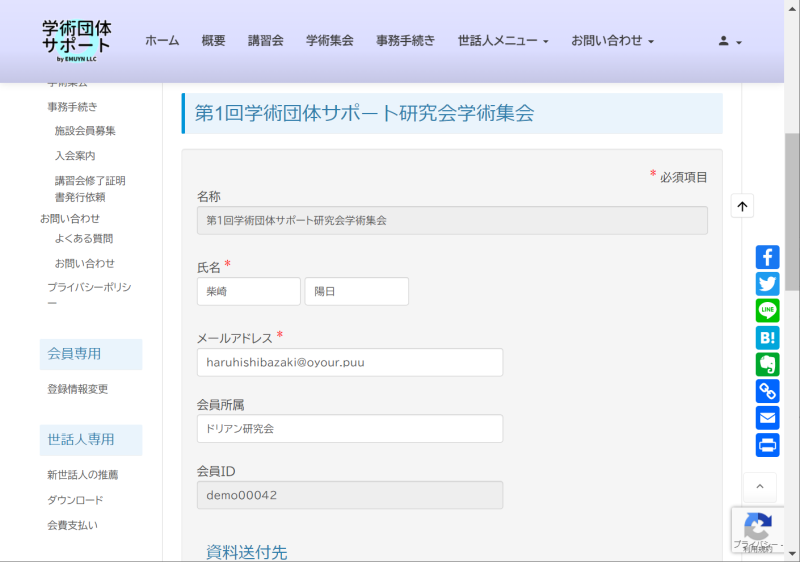
入力ページには以下の特徴があります。
- 入力項目には、各団体様で必要な項目を自由に設定できます。
- プライバシーポリシーの項目があり、同意を必須としています。
- 参加者を一括操作で会員登録する機能を備えています (必要なければ表示しません)。
- 参加者がSNSで参加登録ページを拡散できるようにしてあるので、参加者の増加を見込めます。
- Google reCAPTCHA ver3 で、ロボットによる迷惑送信をAI判定にて防止しています。
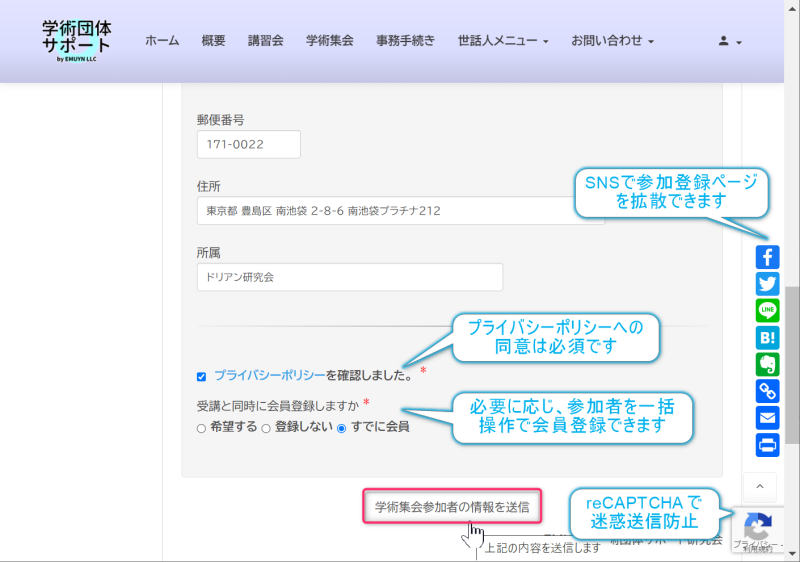
参加登録に成功すると、参加登録者へメールがが送信されると同時に、参加費支払いのページが自動的に開きます。 ここで「お支払いフォームを開く」を押すと、決済代行業者である Stripe のフォームが表示されます。
支払い方法は、クレジットカード、コンビニ支払い、銀行振り込みから選択できます。 銀行振り込みの場合は、請求書払いに対応しています。
| クレジットカード | コンビニ支払い | 銀行振り込み |
|---|---|---|
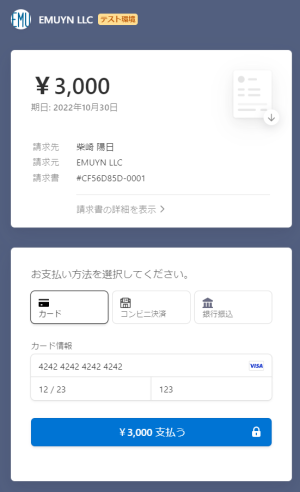 |  | 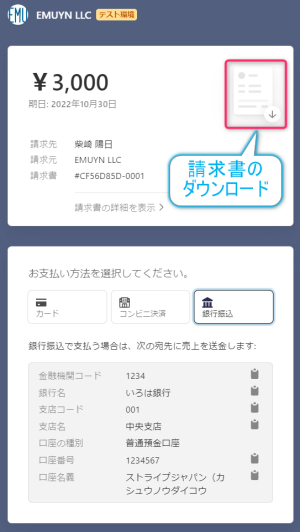 |
振込先の口座は決済代行業者の管理するワンタイム口座 (取引ごとに専用の口座番号を割り振ることで、口座番号から取引を特定可能) ですので、 振り込み人が不明となるなどのトラブルはありません。
本システムにおいては、料金が支払われると同時に、データベースにその内容が登録されますので、 会計係の仕事は、定期的に銀行口座の残高を確認する作業くらいで、ほとんど何もしなくで大丈夫です。
また、請求書、領収書の発行に費用はかかりません。
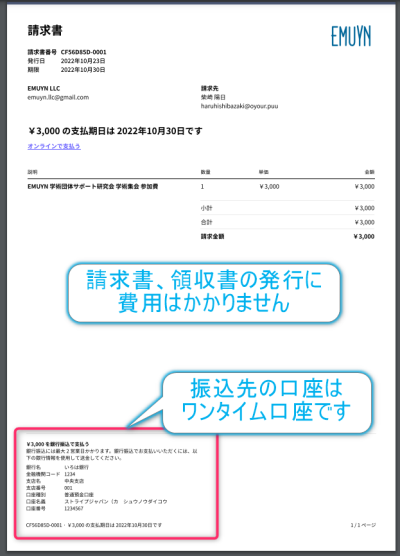
参加登録者への連絡
支払いが確認されると、参加登録者には、メールが自動送信されます。
メールに含まれるリンクを開くと、参加登録証 (支払い済みであることを示すページ) が表示されます。 ここには、会場での参加確認に利用する QRコードが含まれます。
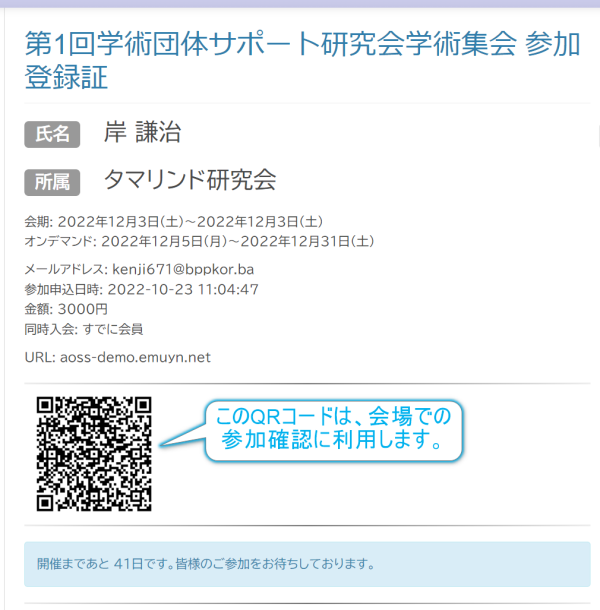
参加者に各自印刷して持参していただくようにして、 あとはホルダーさえ用意しておけば、 そのまま参加証として利用することができます。
また、学術集会参加登録一覧 から、 メールの一斉送信や郵送用のラベルの印刷などができます。
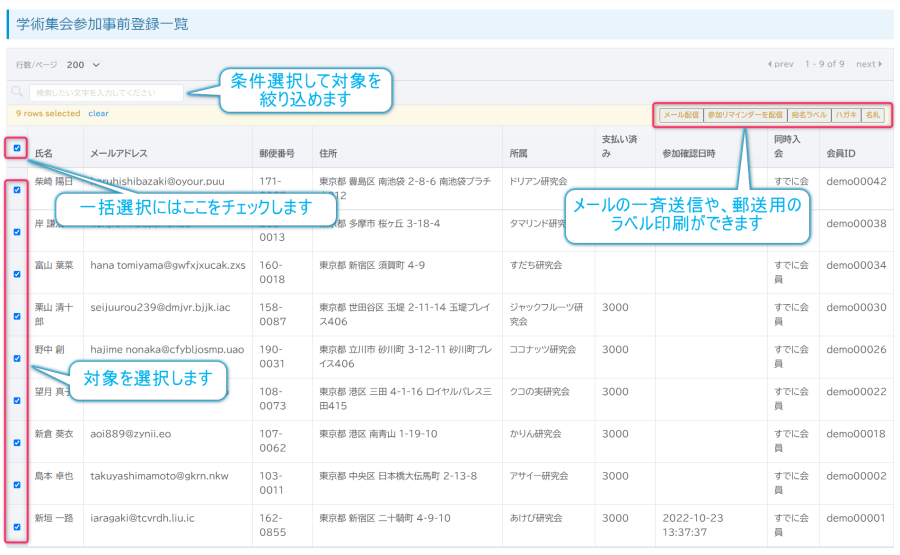
参加登録証の認証と参加登録
学術集会事務局 から起動できる 学術集会参加確認ツール を用いて 参加登録証の画面の QR コードを読み取れば、参加登録証が真正であることが確認できます。
また、一度確認した後は、すでに確認済みである旨が表示されますので、 一つの参加登録証を使い回す不正を防ぐことができます。
スマホを利用した認証作業
学術集会事務局 の 「学術集会参加確認ツール」の QRコードをスマホで読み取って、認証アプリを起動します。
| 認証アプリ起動 | QRコードの認証に成功 |
|---|---|
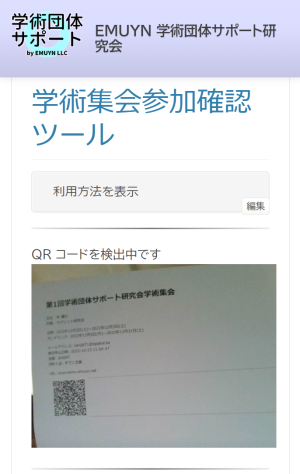 | 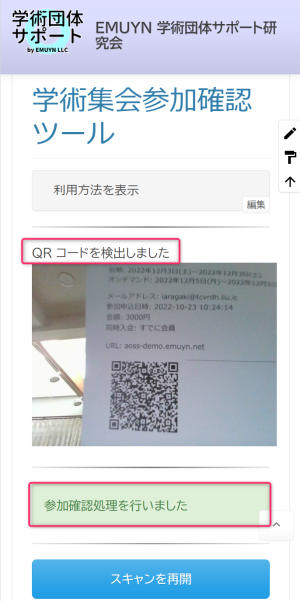 |
学術集会参加登録一覧 を確認すると、 認証された日時が登録されていることがわかります。
| 認証前 | 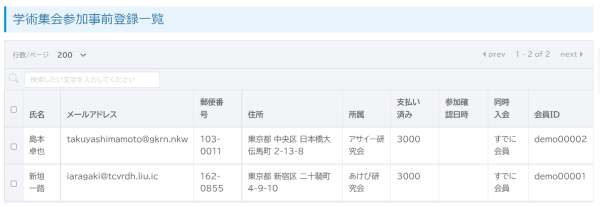 |
| 認証後 | 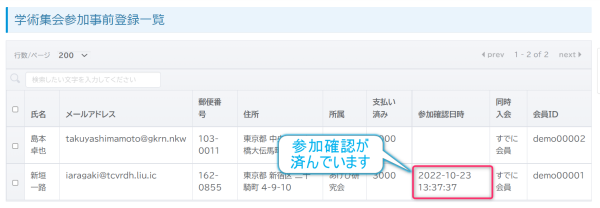 |
認証できない場合は、以下のようになります。
| 未登録のエラー | すでに認証済みのQRコード |
|---|---|
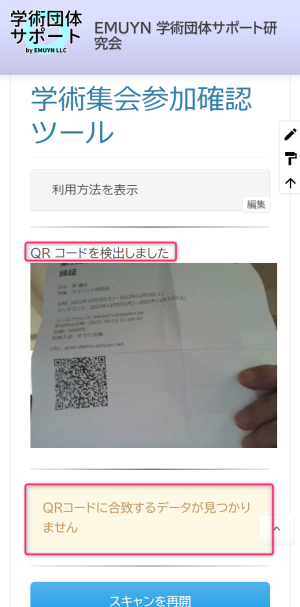 | 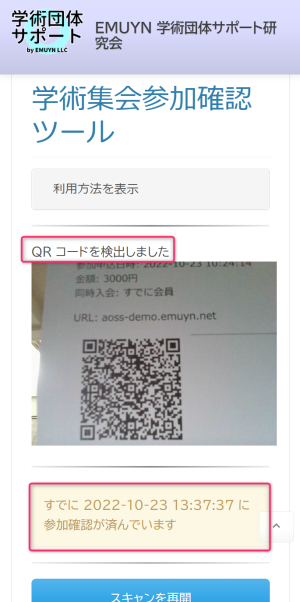 |
オンライン参加
オンライン参加は、現地開催と同時のオンライン参加と、後日録画を再生するオンデマンド参加に対応しています。
いずれも、設定画面 からその会期とURLを設定します。 開催期間中に参加登録証の画面を開くと、URLに移動するためのボタンが表示されます。
そのボタンを押すと、オンライン会場に移動します。 その際、データベースのにアクセス記録が残されますので、 事後に参加者の確認が可能です。
演題登録
発表演題の登録
発表演題の登録は、学術集会演題登録 ページから行います。 サイト基本設定 ページで設定する演題登録期間のみ、登録が可能です。
必須入力項目は、背景が薄いピンク色で表示されます。
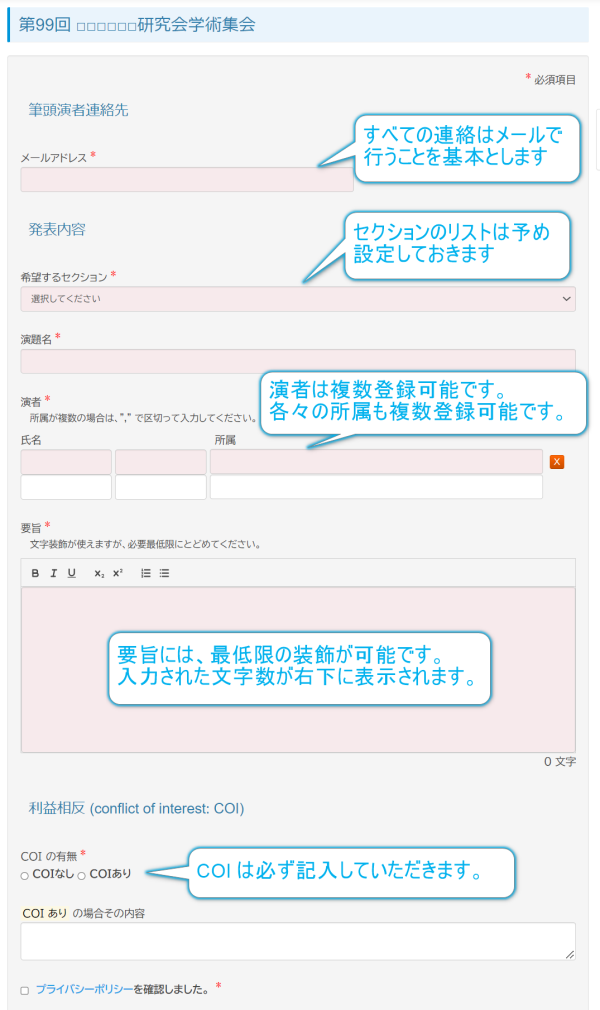
発表セクションは、その選択項目を予め サイト基本設定 ページで設定しておき、演者に希望を選択させます。 下図はその設定例となります。
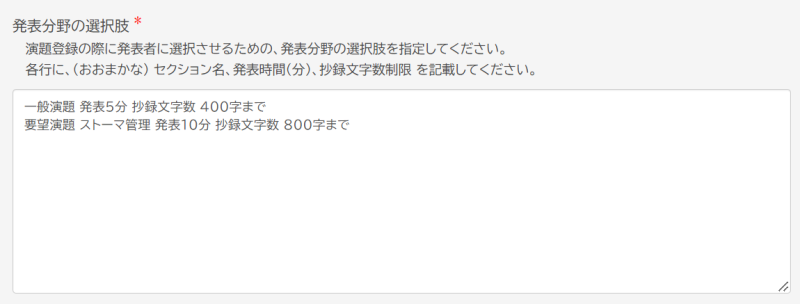
登録した演題の修正
登録内容の修正もウェブから可能です。 演題登録期間 (サイト基本設定 ページで設定) を過ぎると、修正はできなくなります。
修正は、登録時に登録者あてに送付されたメールに記載してある URL にアクセスして行います。 この URL には暗号化キーが含まれており、それが一致しないとアクセスできません。
この方式は、パスワードによる方式と比較してアクセスできないというトラブルが少ないため、 事務局への問い合わせが少なくなり負担が軽減します。
採否の判定
演題登録一覧 ページ にて登録演題をクリックしますと、学術集会演題プレビュー・選考ページ が表示されますので、 採否の判定を入力してください。
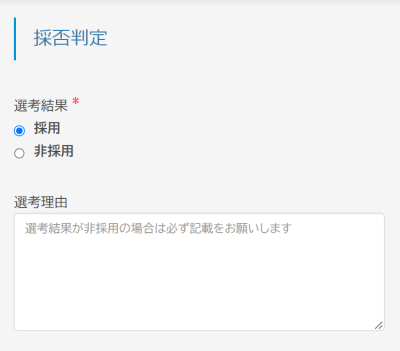
なお、評価者の会員IDと氏名が同時にデータベースに記録されます。
演題登録者へのメール連絡
採否が確定したら、 演題登録一覧 ページ下部のボタンより、 演題登録者へメールを送信してください。
送信先ごとの個別の文面をプレビューできますので、 十分確認してから送信してください。
なお、タイトル及び本文のテンプレートはシステムであらかじめ設定された内容となっており、 本文中には、登録内容の修正や、発表のためのファイルのアップロードのURLが表示されます。
この画面で直接編集して修正や追加をすることもできます。
メールの署名は サイト基本設定 で設定します。
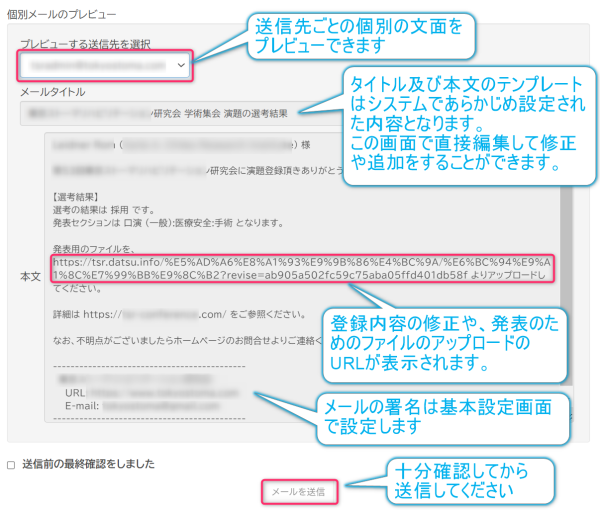
演題登録者によるファイルアップロード
アップロード用フォルダ
学術集会の演題登録では、発表用のファイルを Google Drive にアップロードして安全な保管庫として利用します。 そのため、そのフォルダにはサイト側から書き込むための権限が必要です。
すなわち、そのフォルダには編集者としての権限の設定が必要となります。 サイトを構築した際に、あらかじめ設定させていただきます。
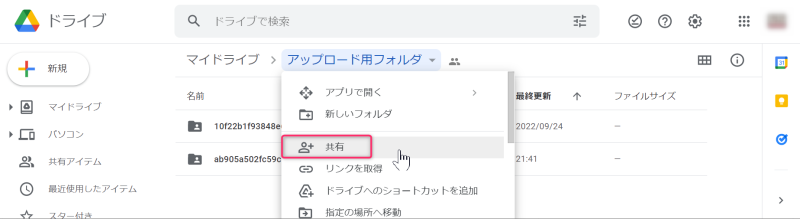
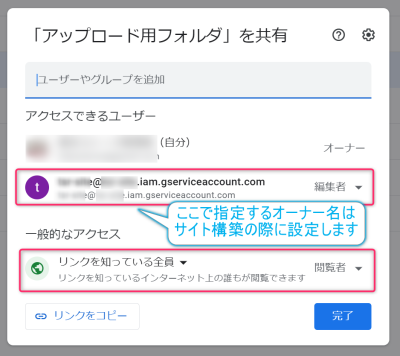
もしも、フォルダを作り直したりした場合には再設定をお願いします。 ここで設定する編集者は、 学術集会設定 ページの 「演題データファイル アップロード用 フォルダ ID」 の部分に記載してある、 以下のような形式のものです。
□□□□□□@□□□□□□.iam.gserviceaccount.com
何らかの理由で新たにアップロード用のフォルダを作成した場合には、その フォルダID を、 上記 学術集会設定 ページにて設定をお願いします。
アップロードされたファイルは自動的にウィルススキャンされますので安全です。 ただし、内容が見られないように暗号化されたファイルはスキャンすることができませんので注意してください。 現状ではファイルサイズが25MB以上だとスキャンされないので、ファイルサイズの制限は 25MB を上限としています。
アップロード用 フォルダ ID の設定
アップロード用のフォルダを準備したら、そのファイルIDを 学術集会設定ページ の 演題データファイル アップロード用 フォルダ ID に設定します。
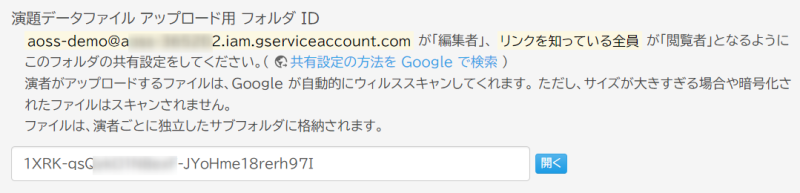
学術集会が終了したら、サブフォルダをすべて削除するかアクセス権限を閲覧のみに変更するか、セキュリティ上の懸念がなくなります。
演題登録者による発表ファイルのアップロード手順
メールに記載のURLにアクセスすると、 演題登録者は発表用のパワーポイントなどのファイルをアップロードできます。
ファイルの内容については、各学術集会にて規定してください。 システム的に特定のファイルのみ受け付けるなどの制限はしていません。
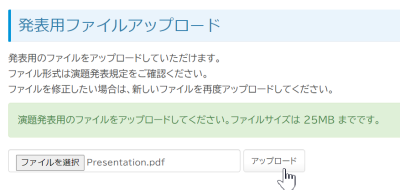
事務局側でのファイル確認
アップロードされたファイルは、 Google Drive に用意したアップロード用フォルダの中の、 演題登録者毎に作成されるサブフォルダ (フォルダ名は暗号化されるため誰のフォルダかはわからないようになっています) の中に保管されます。
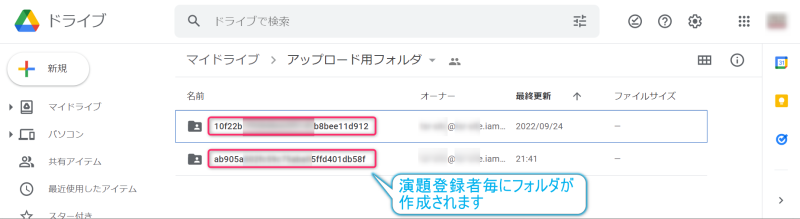
各々のフォルダには、当日進行のページ からアクセスします。 直接フォルダ名を指定してアクセスすることは想定していません。
演題登録者による発表用のリンクの登録
ファイルサイズが大きすぎてアップロードできない場合には、 演題登録者にはそのファイルを各自のクラウドストレージに保存していただき、 その共有URLを登録してもらいます。
動画ファイルに限らず、URLであれば何でも登録できるので、様々な応用が可能です。 ファイル形式などは演題発表規定に記述をお願いします。
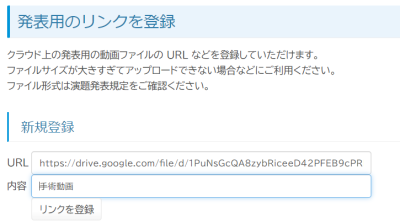
登録したリンクは、クリックして内容の確認ができます。
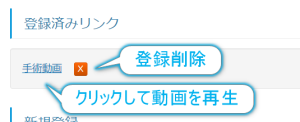
さらに、URLを登録できるのは採用となった演題の登録者だけ ですので、 高い安全性が確保されております。
URL の登録機能はは不要であれば無効に設定することも可能ですが、
持参USBメモリからコピーすることは極めてリスクが高いのでお勧めできません。
(現場では広く行われていますが、もってのほかです)
発表セクションの設定
発表セクションのリストの記述方法
発表セクションのリストは、学術集会設定 ページで設定しておきます。
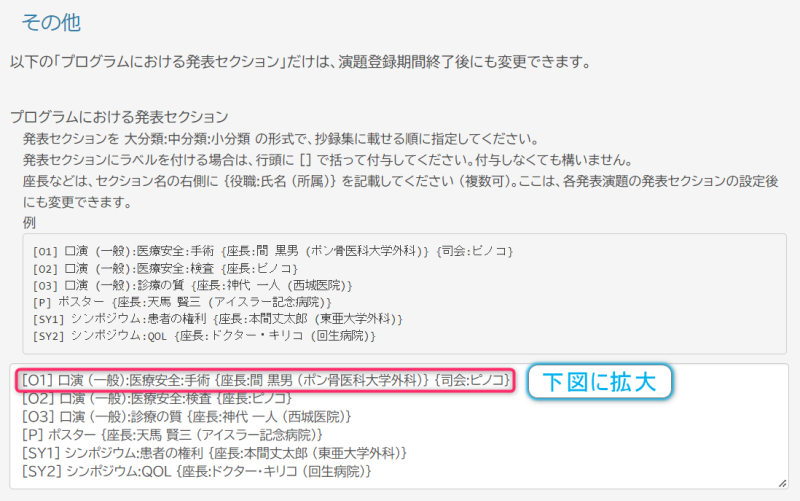
セクションの記述例
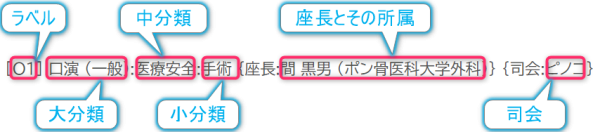
- 発表セクションは、大分類、中分類、小分類の三段階に区分けできます。
- 大分類は必要です。
- 大分類、中分類、小分類 は半角 : で区切ります。
- 各セクションには、ラベルを付与できます
- 付与しなくても構いません。
- 行頭に半角 [ ] で括って指定します。
- 各抄録の通し番号に前置されますので、演題数の多い学会での抄録集での検索性が向上します。
- 各セクションは、抄録集に載せる順に指定してください。
- 座長などは、セクション名の右側に {役職:氏名 (所属)} を記載してください (複数可)。
- ラベル、セクション名は演題の割付後に変更することはできません (割付が解除されてしまう) が、{} の内部の座長などの情報は変更可能です。
各演題の割り付け
それぞれの演題の発表セクションを 発表セクションの設定と抄録集の作成 にて設定します。
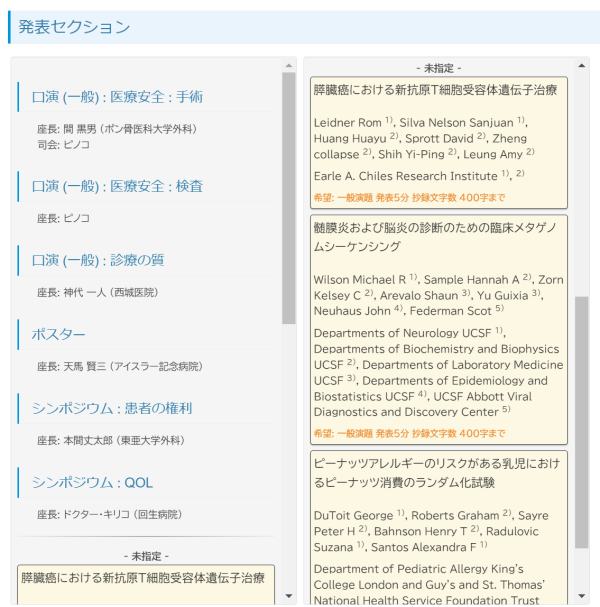
事前に設定しておいた発表セクションのリストと、 その下の未分類のエリアに演題リストが表示されます。
左右に分かれて表示されていますが、内容は同じで、 単に縦に長くなるために操作しやすいように重複表示してあります。
ここで、演題をマウスでドラッグして発表セクションにドロップします。 発表セクション内で順番を入れ替えることもできます。
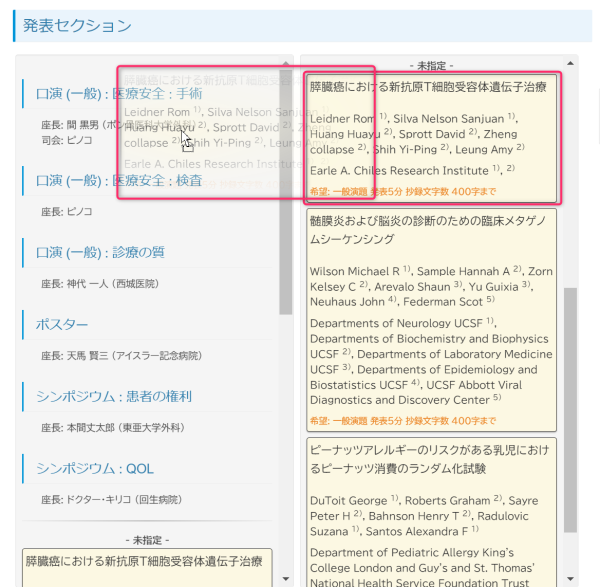
設定が済みましたら、その内容を保存してください。 その後、抄録集の原稿を出力することができます。
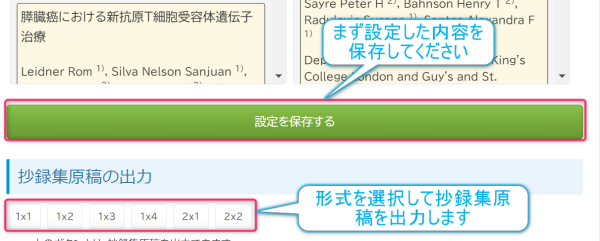
抄録集の作成
前述の手順で抄録集の原稿が出力されます。 レイアウトは、1演題/ページから 2列2行の4演題/ページまでが用意されています。
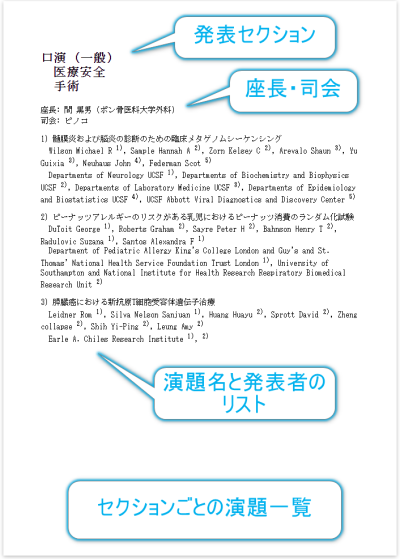 | 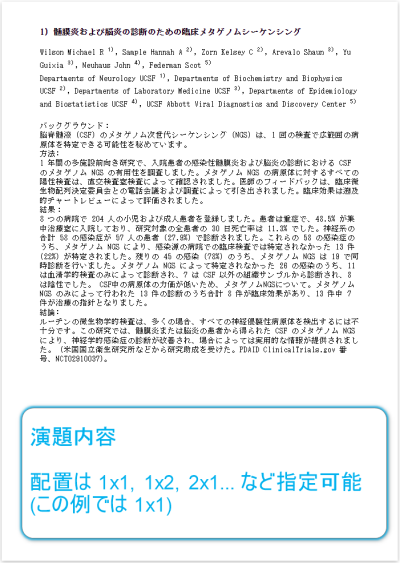 |
セクションにラベルを設定した場合
シンポジウム 患者の権利 のセクションに、SY1 のラベルを付ける例をお示しします。
[SY1] シンポジウム:患者の権利 {座長:本間丈太郎 (東亜大学外科)}
このセクションは、抄録集では次のように表示されます。
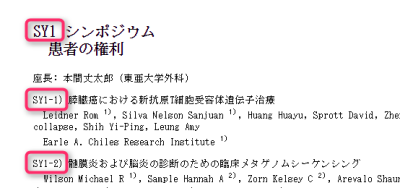 |  |
枠内に表示しきれない場合
枠内に表示しきれない演題に対しては、右下の
![]() ボタンを押してみてください。
フォントと行間が小さくなります。
ボタンを押してみてください。
フォントと行間が小さくなります。
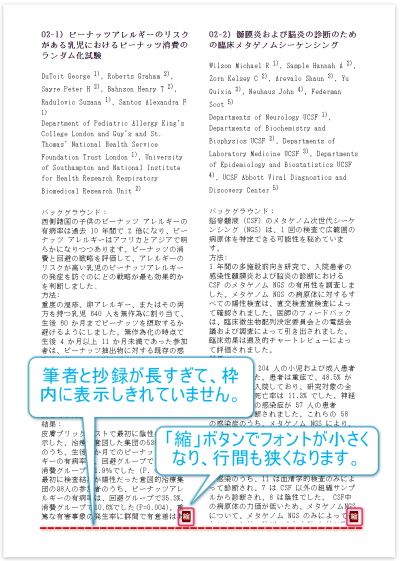 | 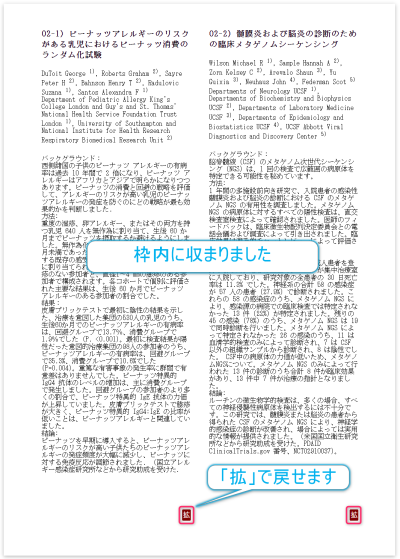 |
これで枠内に収まらない場合は、演者や抄録を修正するか、レイアウトを変更していただくのが良いでしょう。
抄録集の印刷と編集方法
抄録集は、ウェブページとしてブラウザに表示されますので、ここから印刷してください。 紙媒体に出力しないで PDF として出力すれば、その後の編集作業が可能となります。
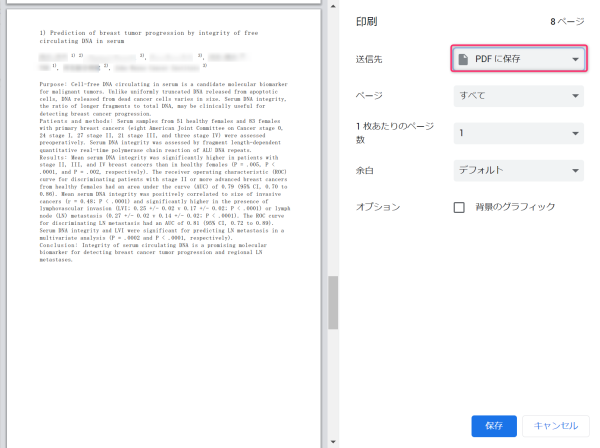
PDF を直接編集するツールをお持ちでない場合には、 まず ファイルを docx 形式に変換し、Microsoft Word にて編集作業をすることをお勧めします。 変換には、PDF の開発元である Adobe のツールが利用できることを確認しています。
https://www.adobe.com/jp/acrobat/online/pdf-to-word.html
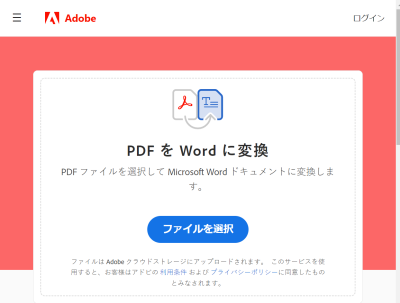
演題登録一覧から出力する方法
演題登録一覧 ページから 抄録集の形式に準じた原稿を出力することもできます。
こちらの方法では、演題の一部のみを選択することが可能です。 不採用の演題も印刷できます。 特別な用途で必要時にご利用ください。
まず、出力したい採用演題をすべて選択します。
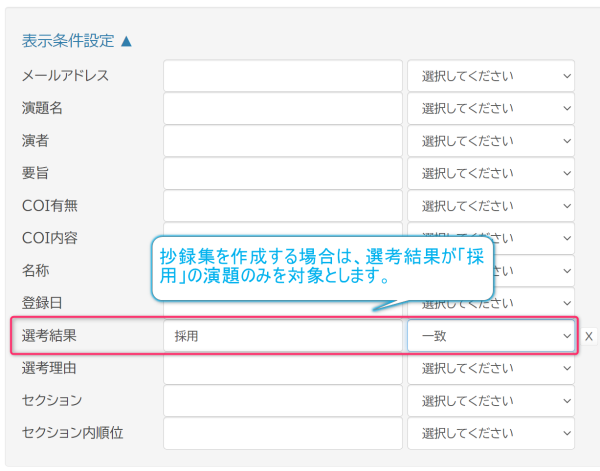
右上のボタンから抄録集を出力します。 レイアウトは、1演題/ページから 2列2行の4演題/ページまでが用意されています。
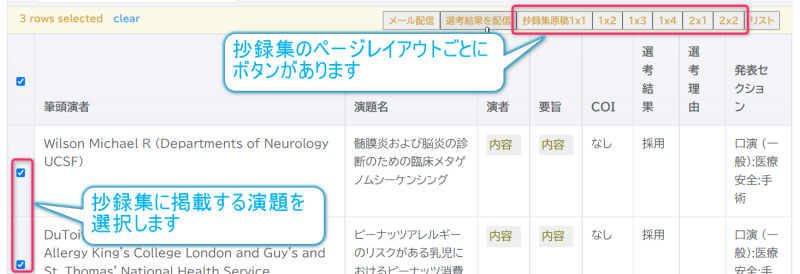
演題登録者への追加のメール連絡
発表セクションが確定したら、 演題登録一覧 より演題登録者へメールを送信するとよいでしょう。
この時点で、抄録集もしくはその目次が完成しているなら、 そのファイルを Google Drive にアップロードして共有設定をしておき、 そのリンクをメール本文に掲載することもできます。
当日の進行
発表用のスライドなどの資料はウィルスチェックされた上でクラウドに保管され、 当日の進行に合わせて開くことができますので、 ファイルの管理が極めて容易です。
進行画面の操作
学術集会当日の運営と進行 のページを開いてください。
画面左側の演題の一覧から、これから発表 (もしくは資料確認) する演題を選択します。
右側にはその内容が表示されます。
アップロード済みの発表用ファイルの一覧と、保管フォルダを開くためのボタンが表示されます。
サイズの大きなファイルを利用する場合は、発表用リンクが表示されます。
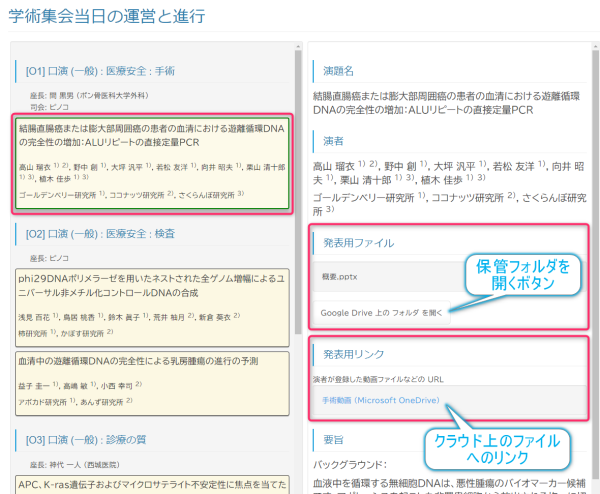
Google Drive を開くと、ファイルの一覧が表示されます。
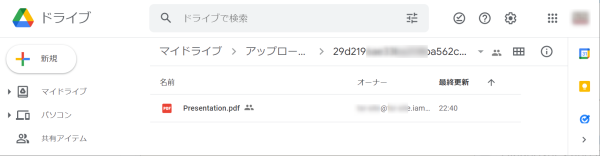
このように、 演題登録者本人によるファイルのアップロードにより、 間違いなくそのファイルを開くことが可能ですので、 ファイルの管理に気を遣う必要がありません。
また、自動的にウィルススキャンされますので安心です。
同名ファイルの存在に注意してください
演題登録者がファイルを修正して再登録すると、 ファイルは上書きされるのではなく、同じファイル名の新しいファイルとして保存されます。
古いファイルを残すことで、手違いにより必要なファイルが消えてしまうのを防ぐための仕様です。
複数ある場合には警告表示がなされます。
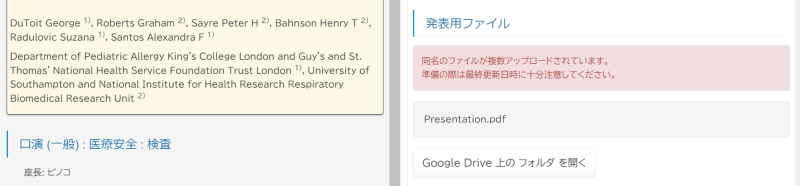
複数ある場合は、それらの中から、最新のファイルを選択して開いてください。 もちろん、演者の希望に応じて古いバージョンを開くことも可能です。

このように、古いバージョンも保持することで修正ミスにも対応できます。
発表用リンクからのファイル再生
ファイルサイズが大きすぎてアップロードできない場合などでは、 演題登録者は、発表用ファイルの共有URLを「発表用リンク」として登録することができます。
その場合、このリンクをクリックすると、リンク先が開きますので、適宜再生操作を行ってください。
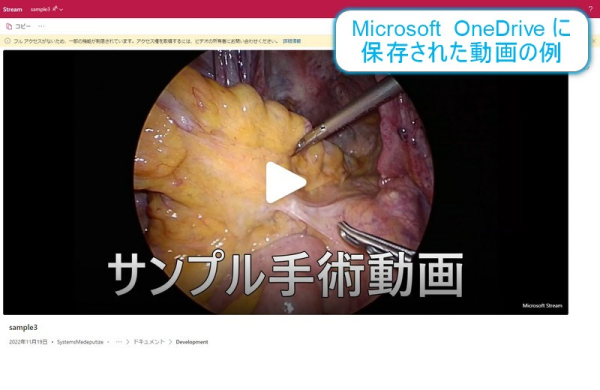
Microsoft Power Point の表示崩れについて
アップロードされた Microsoft Power Point の pptx ファイルを Power Point を用いないで Google Drive から Googleスライドで直接開いた場合、 使用されるフォントによっては表示が崩れる場合があります。
もちろん、ひと手間かかりますがいったんローカルのPCにファイルをダウンロードしてから Power Point で開けば問題は生じません。
使用するフォントを「メイリオ」「MS Pゴシック」「MS P明朝」の3種類に限定すれば Googleスライドで直接開いても問題ない場合が多いようです。
また、「画像として保存」してあれば、崩れることはありませんので、 規定にてそのようにお願いする方法もあります。
演者からアップロードされたファイルを事前にダウンロードしておくと安心です
演者からアップロードされたファイルの保存フォルダ名は「ハッシュ値」となっていますので、 それを見ただけでは、どのフォルダに目的の演者のファイルが保管しているかがわかりません。
したがって、万一、学術集会の本番中に、 サイトのサーバーのダウンやデータベースのエラーなどで上記のアクセス方法ができなくなってしまった場合、 会を進行できなくなってしまいます。
サイトをホストしている月間のサーバー稼働率が 99.95%以上であることが保証されていますが、 絶対ではありません。
そのため、万一に備えて、 データベースに保存されている演題に割り付けられたハッシュ値の一覧、 すなわち、演者からアップロードされるファイルの保存フォルダ名のリストを 学術集会本番前にダウンロードしておくことをお勧めします。
演題ハッシュ値一覧 より CSV 形式でダウンロード可能です。 エクセルなどで開けますので、いざというときにご利用ください。
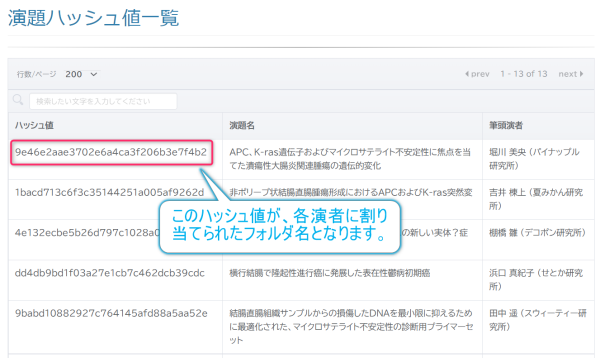
また、Google ドライブがダウンしてしまう可能性もあり得ますので、 必ず保存フォルダ全体をダウンロードして備えておいてください。
万一、サーバーのダウンにより学術集会の運営に支障が生じた場合、EMUYN LLC はその責を負いかねますので、予めご了承ください。
演題募集要項記載上の注意点
- 演題登録は、すべてウェブサイトから行うことを明記してください。
- 演題発表に用いるファイルは、すべてウェブサイトからアップロードすることを明記してください。
- ファイルは直前でもアップロード可能であり、発表時には、クラウド上のファイルを直接もしくはダウンロードして用います。
- 学術集会当日にファイルを物理媒体で持ち込むことを許可することはできるだけお避けください。ファイルサイズが巨大となりがちな動画ファイルはアップロードできないのでやむを得ませんが、パワーポイントに組み込まず別ファイルとして、パワーポイントの法だけアップロードする規定にしておくと管理しやすくなると思われます。
- ネットワークやサーバのトラブル時の連絡及び演題募集期限の延期等の情報は、すべてウェブサイトで連絡を行う旨を明確に記述してください。
- 本システムは、Google Chrome, Firefox, Microsoft Edge, Safari で動作します。
- Internet Explorer はサポートが終了しており利用できないことを明記してください。
- 直前になって技術的な問題で演題登録やファイルのアップロードができなくても、主催者側はその責を負わないことを明記してください。
- EMUYN LLC は、可及的速やかにトラブルの解消に努めますが、その責を負いませんのであらかじめご了承ください。なお、休日・夜間は対応できません。
- できるだけ、演題の締切日が1週間程度延長されても運営に支障がないような日程を設定してください。
- 登録時に送信されるはずのメールが届かない場合には迷惑メールフォルダを確認していただき、そこにも見つからない場合には入力したメールアドレスが間違っているので入力をやり直していただく必要があることを明記してください。
- 演題登録時に発行される登録抄録確認・修正・発表ファイルアップロード用の URL は、問い合せには応じられないこと明記してください。
- URL は登録時に送信されるメールに記載されているので、登録者はメールソフトからいつでも参照できるはずです。
- 抄録の長さが規定を超えている場合は採用されないことを明記してください。
- 受理通知・採択通知は全てメールで行い、その確認は登録時に送信されるメールに記載されている URL から行っていただくことを明記してください。
- 演題応募者が、EMUYN LLC に直接問い合わせをすることのないようにしてください。EMUYN LLC は、演題登録者からの直接のお問い合わせにはお答えしません。
演題応募規定のサンプル
上記注意事項に配慮した演題応募規定のサンプルになります。 自由に改変してご利用ください。
学術集会演題及び抄録作成に係る倫理的配慮について
学術集会への演題及び抄録の作成に際しては、世界医師会のヘルシンキ宣言ならびに国内関連法規・指針等の規定を遵守し、以下の点に十分留意してください。
- 症例報告は個人の同定がなされないように情報の機密性に十分配慮し、また、対象となる個人の尊厳及び人権が十分に守られる内容でなくてはならない。
- 臨床例(もしくは人体から採取された試料等)を用いる研究は、通常、各施設に定められた倫理委員会の承認が必要となる。また、研究実施に際しては、わが国の行政による倫理指針における「インフォームド・コンセントの手続の簡略化」で定められる要件に該当する場合を除き、原則として、被験者(もしくは代諾者)からインフォームド・コンセントを受ける手続が必要となる。
疫学研究、ヒトの遺伝子解析研究、ヒトの細胞を用いる研究、動物実験等を含む基礎研究に関しても同様に、国内関連法規・指針等に照らしたうえで、各施設のルールを遵守しなくてはならない。 - 研究に関する倫理規定が未だ定められていない施設や個人でおこなう案件については、当該研究者の出身大学または日頃から地域で深く関係する施設の倫理委員会の判断に委ねられる。動物実験を含む基礎研究に関しても同様である。
- 倫理的見地からの価値判断が困難であり、その判断如何によって社会的に重大な影響を与えうることが懸念される場合、学術集会主催者または当該研究者は学術集会主催者を通じて、あらかじめ当委員会に報告の上、対応に係る助言を求めることが望ましい。
利益相反の開示について
EMUYN 学術団体DX研究会では、学術集会演題発表に際し、発表者(共同発表者を含む)について、発表する研究内容に関連する利益相反の申告(演題登録日を起点とする過去3年度分)が必要です。
利益相反自己申告の基準
- 医学的研究に関連する企業・法人組織や営利を目的とした団体(以下、「企業・組織や団体」という)の役員、顧問職については、一つの企業・組織や団体からの報酬額が年間100万円以上。
- 株式の保有については、一つの企業についての一年間の株式による利益(配当、売却益の総和)が100万円以上の場合、あるいは当該全株式の5%以上を所有する場合。
- 企業・組織や団体からの知的財産権の対価として受ける使用料、譲渡額等については、当該対象者が受ける1件あたり年間100万円以上。
- 企業・組織や団体から、会議の出席(発表)に対し、拘束した時間・労力に対して支払われた日当(講演料等)については、一つの企業・団体からの年間の講演料等の合計が50万円以上。
- 企業・組織や団体がパンフレット、座談会記事等の執筆に対して支払った原稿料等については、一つの企業・組織や団体からの年間の原稿料等の合計が50万円以上。
- 企業・組織や団体が提供する研究費については、医学系研究(治験、受託研究費、共同研究費等)に対して一つの企業・団体から、申告者個人または申告者が所属する部局(講座・分野)あるいは申告者が長となっている部局に割り当てられた総額が年間100万円以上。
- 企業・組織や団体が提供する奨学(奨励)寄附金については、一つの企業・組織や団体から、申告者個人または申告者が所属する部局(講座・分野)あるいは申告者が長となっている部局に割り当てられた総額が年間100万円以上の場合。
- 企業・組織や団体が提供する寄附講座に申告者が所属している場合。
- 研究と直接無関係な旅行・贈答品等の提供については、一つの企業・組織や団体から受けた総額が年間5万円相当以上。
- 企業・組織や団体から共同研究等の契約なく役務の提供を受けた場合。
応募資格
筆頭演者はEMUYN 学術団体DX研究会の会員もしくは入会予定者であることが必要です。ただし、学生もしくはそれに準ずる立場の方はこの限りではありません。
発表形式
一般演題の発表形式は以下の2種類です。
※採否、発表形式はプログラム委員会で選考させていただきます。希望の発表形式と異なる場合がございますがご了承ください。
- 一般口演(PC形式)
- 一般ポスター(ポスター形式)
応募方法
- 演題登録は、すべてウェブサイトから行います。ブラウザは、Google Chrome、Firefox、Microsoft Edge、Safari で動作確認してあります。Microsoft Internet Explorer はサポートが終了しており利用できません。
- ネットワークやサーバのトラブル時の連絡及び演題募集期限の延期等の情報は、すべてウェブサイトで連絡を行います。
- 演題を登録すると、登録したメールアドレス宛てに受領通知メールが自動配信されます。その本文中に、演題の記載事項を修正するためのURL(インターネットアドレス)が記載されます。このURLにアクセスすれば、締切時刻まで何回でも修正が可能です。
登録時に送信されるはずのメールが届かない場合には、迷惑メールフォルダを確認してください。そこでも見つからない場合には、入力したメールアドレスが間違っていますので、入力をやり直していただく必要があります。
メールが届きましたら、URLから登録内容をご確認ください。 - 締切時刻を過ぎますと、以降の訂正・登録削除はできません。
- 演題の記載事項を修正するためのURLに関するお問合せには応じられません。
- 締切直前はアクセスが集中し、演題登録に支障をきたす可能性がありますので、余裕をもって登録を行ってください。
技術的な問題で演題登録ができなくても、主催者側はその責を負いませんのであらかじめご了承ください。
演題採否通知
- 演題の採否・発表日時の通知は、登録したメールアドレス宛てに送信されます。演題の採否や発表形式などは、学術集会事務局にご一任ください。
- 演題の応募期間終了後1ヶ月を過ぎても通知が届かない場合には、迷惑メールフォルダを確認していただいた上で、事務局にお問い合わせください。
- 演題登録ページに記載してある要件(抄録本文の長さなど)を満たしていない場合には、演題は採用されません。
演題発表に用いるファイルのアップロード
- 演題発表に用いるファイルは、事前にウェブサイトからアップロードしていただきます。
アップロードするためのURLは演題採否通知のメールに記載してあります。
発表前日までアップロード可能ですが、直前はアクセスが集中し、アップロードに支障をきたす可能性がありますので、余裕をもって登録を行ってください。
技術的な問題でアップロードができなくても、主催者側はその責を負いませんのであらかじめご了承ください。 - 動画ファイルなど、アップロードの制限を超えたサイズのファイルは、アップロードができませんので、学術集会当日にファイルを物理媒体にて持参してください。
オンラインにて発表される場合は、発表者が管理する共有可能なクラウドストレージに保存し、そのファイルを「URLを知っている全員がファイルを閲覧できる」という設定にした上で、URLを登録してください。 - 学術集会の会場では、発表に用いるファイルの内容の確認は可能ですが、修正することはできません。